Dersom du distribuerer presentasjonen din uten å presentere den foran et publikum, men føler at en verbal forklaring kan forsterke budskapet, kan du legge til en lydfortelling. Her er en veiledning for hvordan du går frem.
Forberedelser før innspilling
Før du starter med lydopptak i PowerPoint, er det viktig å gjøre noen forberedende tiltak.
Konfigurering av mikrofon
Først og fremst trenger du en mikrofon. De fleste moderne datamaskiner har en innebygd mikrofon som fungerer fint, men en investering i en USB-mikrofon vil heve lydkvaliteten betraktelig.
Den innebygde mikrofonen er som regel standard inndataenhet. Hvis du planlegger å bruke denne til lydopptaket, trenger du ikke gjøre ytterligere endringer. Dersom du ønsker å bruke en USB-mikrofon, må du sørge for at denne er valgt som standard inndataenhet.
For å gjøre dette i Windows, høyreklikker du på lydikonet nederst til høyre på oppgavelinjen. I menyen som dukker opp, velg «Åpne lydinnstillinger.»
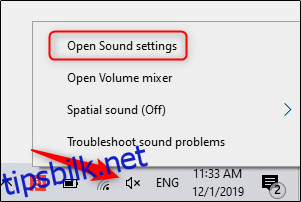
Lydinnstillingsvinduet åpnes. Rull ned til «Input»-delen og klikk på boksen under «Velg inndataenhet.»
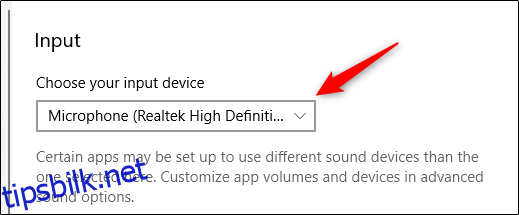
Hvis du bruker en USB-mikrofon, skal den vises her. Velg den for å sette den som primær inndataenhet.
For Mac-brukere er prosessen nesten identisk. Forskjellen er at du må gå til «Systeminnstillinger» og velge «Lyd» istedenfor å høyreklikke på lydikonet som i Windows. Derfra er stegene de samme.
Forberedelse av manus og øving
Når mikrofonen er klar, er du fristet til å starte opptaket, ikke sant? Ikke helt enda. Selv om du ikke står fysisk foran et publikum, er det lurt å behandle dette som en vanlig presentasjon. Det innebærer å forberede deg godt med notater og øve på fremføringen.
En nyttig teknikk for å sikre et vellykket opptak er å skrive et manus. Likevel, akkurat som ved en live presentasjon, bør du ikke høres ut som om du leser rett fra manus. Øv deg på å lese gjennom manuset et par ganger slik at fremføringen føles naturlig og flytende.
Når du føler deg trygg på fremføringen, er det tid for å starte selve lydopptaket.
Gjennomføring av lydopptak i presentasjonen
Åpne PowerPoint-presentasjonen du vil legge til lydfortelling på. Gå til «Lysbildeserie»-fanen og velg «Ta opp lysbildeserie» i «Konfigurer»-gruppen. En nedtrekksmeny vil dukke opp. Her kan du velge om du vil starte lydopptaket fra begynnelsen eller fra det gjeldende lysbildet. Hvis du velger å starte opptaket fra det gjeldende lysbildet, må du sørge for at du er på det lysbildet du ønsker å starte fra.
I dette eksemplet velger vi «Ta opp fra begynnelsen».
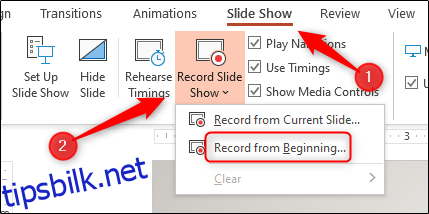
Nå vil presentasjonen vises i fullskjermmodus. Du vil se noen ekstra verktøy, blant annet en opptaksknapp øverst til venstre på skjermen. Klikk på denne knappen når du er klar for å starte opptaket.
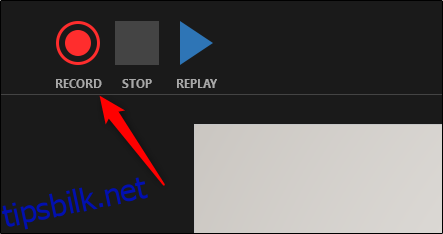
Når du trykker på opptaksknappen, vil en nedtellingstidtaker vise tre sekunders forsinkelse før opptaket starter.
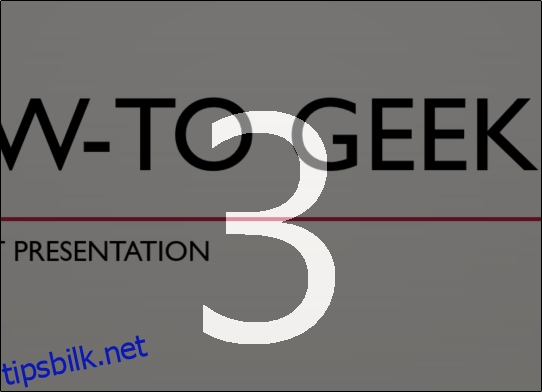
Du kan nå begynne å spille inn lydfortellingen. Gå videre gjennom presentasjonen ved å klikke på høyre pil for å gå til neste lysbilde.
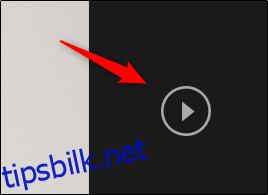
Du kan pause opptaket når som helst ved å trykke på pauseknappen øverst til venstre i vinduet. Opptaket stopper automatisk når du har nådd det siste lysbildet. Alternativt kan du trykke på stoppknappen, som også er plassert øverst til venstre på skjermen.
For å høre gjennom lydopptaket, trykk på avspillingsknappen.
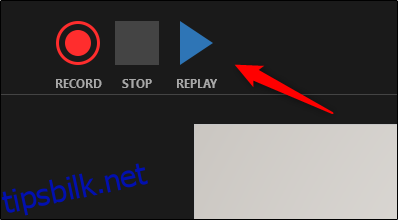
Et høyttalerikon vil vises nederst til høyre på hvert lysbilde som har et lydopptak. Du kan høre lydfortellingen for hvert lysbilde ved å holde musepekeren over ikonet og trykke på avspillingsknappen.
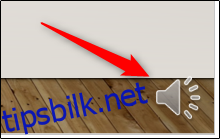
Hvis du ikke er tilfreds med lydopptaket, gjentar du disse trinnene for å gjøre opptak på nytt.